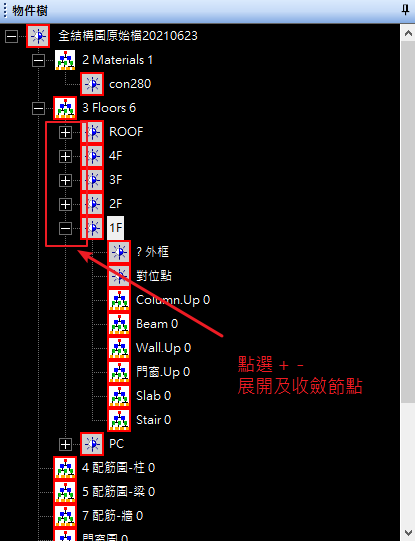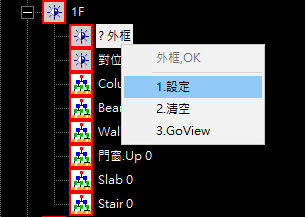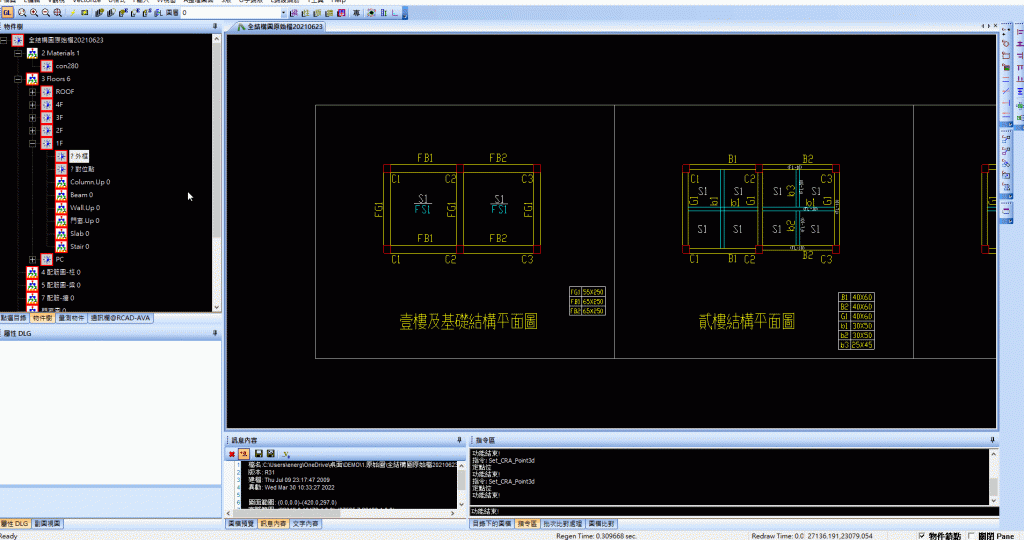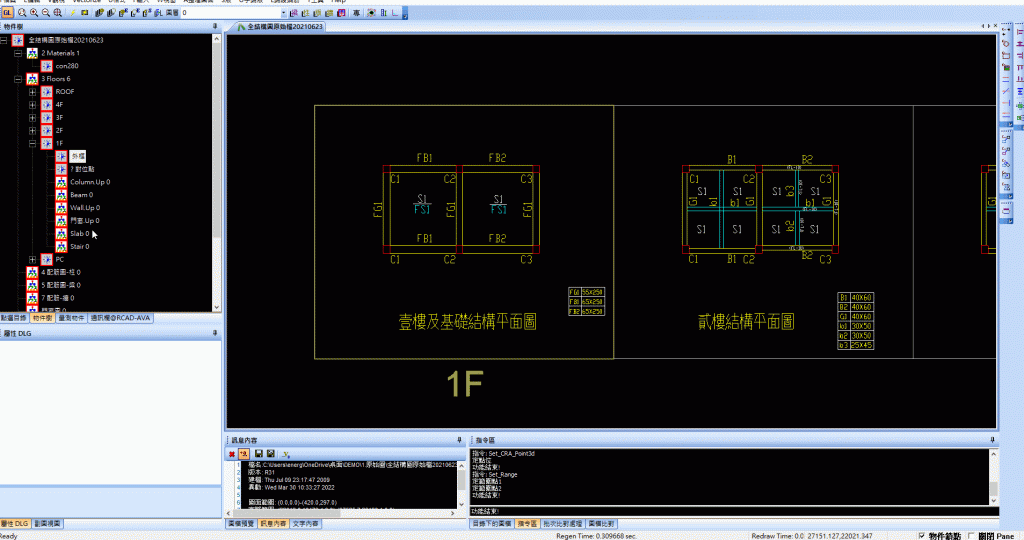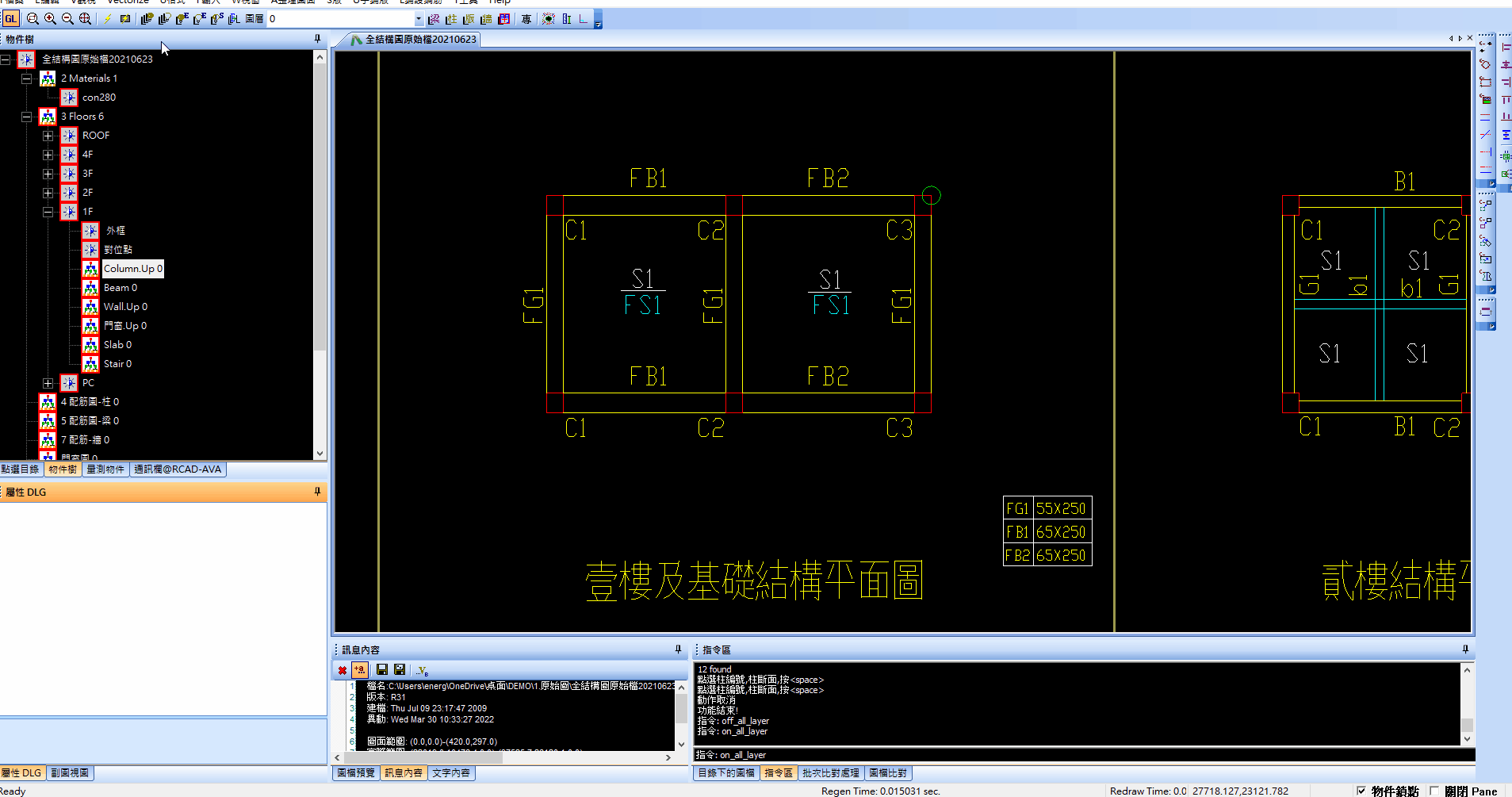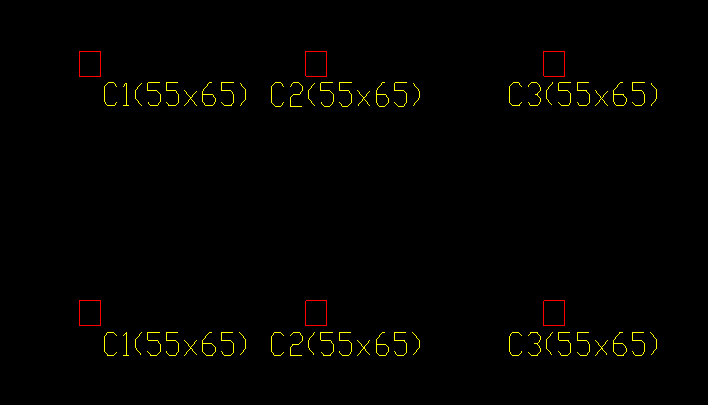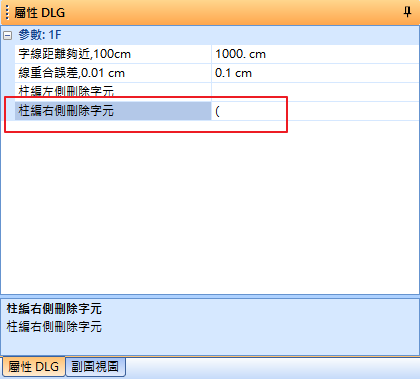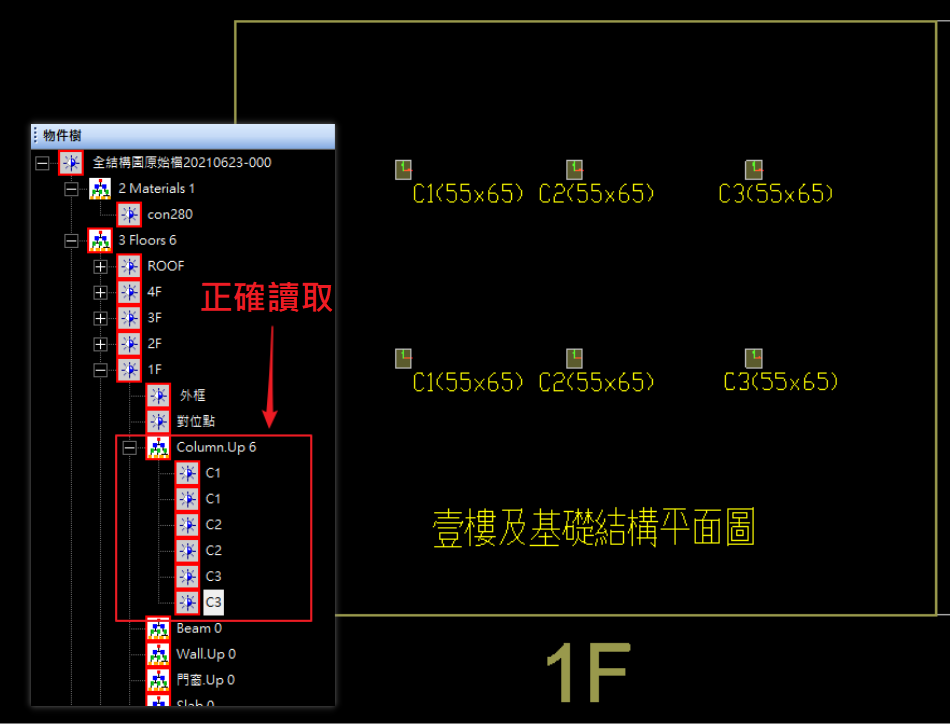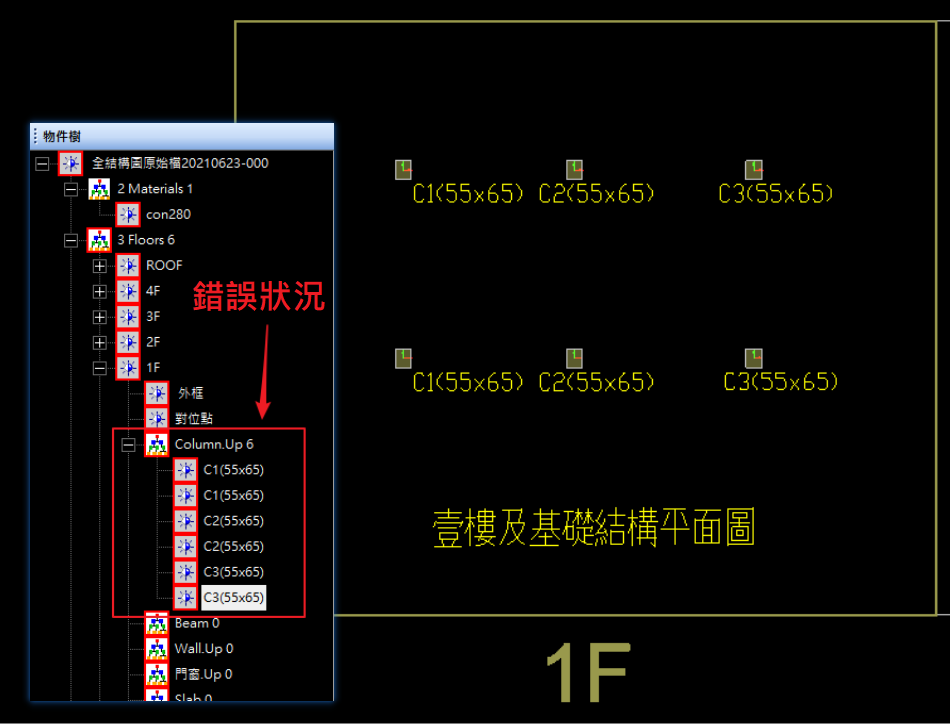讀取柱位
功能與適用時機
讀取結構平面圖-柱位資訊
操作步驟(Steps)
Step1. 設定外框
(以1F為例) 展開1F節點,於外框按 右鍵 開啟功能選單,點選 【1.設定】,框選1F樓層範圍
提醒: 建議開啟視窗右下方《物件鎖點》功能
GIF動畫 點擊放大觀看▼
Step2. 設定對位點
於對位點按 右鍵 開啟功能選單,點選 【1.設定】,指定該樓層平面圖上某點為對位點
※注意: 所有樓層設定之對位點需一致,通常會選擇”電梯柱”或”樓梯柱”的某一角
GIF動畫 點擊放大觀看▼
Step3. 整理圖層
利用圖層控制工具,將無關的圖層關閉 (只保留柱斷面及柱編號)
Step4. 新增柱位
於Column按 右鍵 開啟功能選單,點選【2.新增樓版上之柱位】
依照指令區提示: 點選柱編號,柱斷面,按 <space空白鍵>
提醒: 節點閃動確認柱位讀取完全(無閃動者表示未被新增)
GIF動畫 點擊放大觀看▼